Microsoft vừa công bố một bản cập nhật mang tính bước ngoặt cho ứng dụng Microsoft Word trên di động, cuối cùng đã giải quyết triệt để vấn đề gây khó chịu cho nhiều người dùng trong nhiều năm qua: việc tạo bảng kém hiệu quả. Từ trước đến nay, để chèn một bảng vào tài liệu trong ứng dụng Word di động, bạn thường phải bắt đầu với bố cục mặc định 3×3 rồi mới thêm hoặc xóa cột/hàng thủ công để đạt được kích thước mong muốn. Quy trình này tốn rất nhiều thời gian, khó thực hiện trên màn hình điện thoại nhỏ và là một trong những lý do khiến ứng dụng Word trên máy tính vượt trội hơn hẳn so với phiên bản di động.
Với thay đổi đáng kể này, người dùng giờ đây có thể dễ dàng thiết lập các thông số của bảng trước khi chèn vào tài liệu. Đây là một cải tiến đáng giá, giúp tối ưu hóa đáng kể quy trình làm việc và nâng cao hiệu suất trên các thiết bị di động.
Microsoft Word Mobile đã thay đổi cách tạo bảng như thế nào?
Cập nhật mới đã “đại tu” toàn bộ trải nghiệm tạo bảng, biến một công việc thủ công, tốn thời gian thành một thao tác nhanh gọn và trực quan. Thay vì phải chèn một bảng mặc định rồi chỉnh sửa, bạn có thể chỉ định chính xác số lượng hàng và cột ngay từ đầu. Điều này không chỉ tiết kiệm thời gian mà còn giảm thiểu đáng kể sự khó chịu khi làm việc với các bảng phức tạp trên màn hình nhỏ.
Khả năng tùy chỉnh trước khi chèn bảng thể hiện sự lắng nghe của Microsoft đối với phản hồi từ người dùng. Đây là một bước tiến quan trọng trong việc thu hẹp khoảng cách về tính năng và trải nghiệm giữa phiên bản Word trên di động và trên máy tính, đặc biệt trong việc xử lý các tác vụ bảng biểu, vốn là một phần không thể thiếu trong nhiều tài liệu chuyên nghiệp.
Hướng dẫn chi tiết cách tạo bảng tùy chỉnh trong Word Mobile
Quy trình tạo bảng đã được đơn giản hóa đáng kể. Hãy làm theo các bước dưới đây để tận dụng tính năng mới này:
Bước 1: Mở menu tùy chọn
Đầu tiên, đặt con trỏ vào vị trí bạn muốn chèn bảng trong tài liệu. Sau đó, chạm vào biểu tượng ba chấm (đối với iPhone) hoặc mũi tên (đối với Android) ở góc dưới cùng bên phải màn hình của bạn.
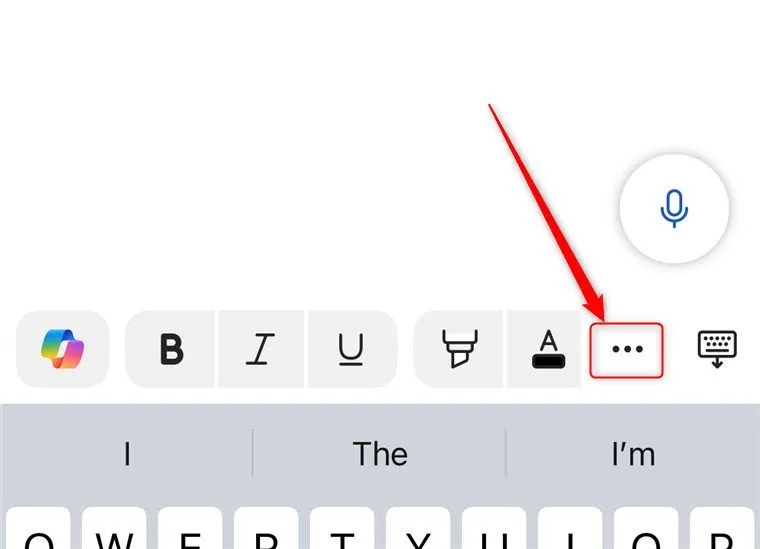 Biểu tượng ba chấm để mở menu tùy chọn trong ứng dụng Microsoft Word trên điện thoại.
Biểu tượng ba chấm để mở menu tùy chọn trong ứng dụng Microsoft Word trên điện thoại.
Bước 2: Truy cập tính năng chèn bảng
Tiếp theo, điều hướng đến menu “Chèn” (Insert) và chạm vào tùy chọn “Bảng” (Table).
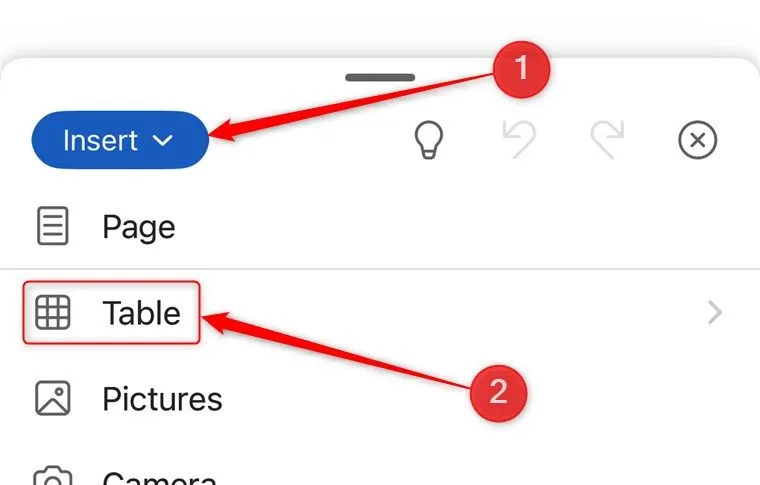 Menu 'Chèn' trong ứng dụng Word di động với tùy chọn 'Bảng' được chọn.
Menu 'Chèn' trong ứng dụng Word di động với tùy chọn 'Bảng' được chọn.
Bước 3: Tùy chỉnh kích thước và chèn bảng
Bây giờ, bạn có thể thay đổi số lượng hàng và cột mong muốn cho bảng của mình. Sau khi đã thiết lập, chạm vào “Chèn Bảng” (Insert Table).
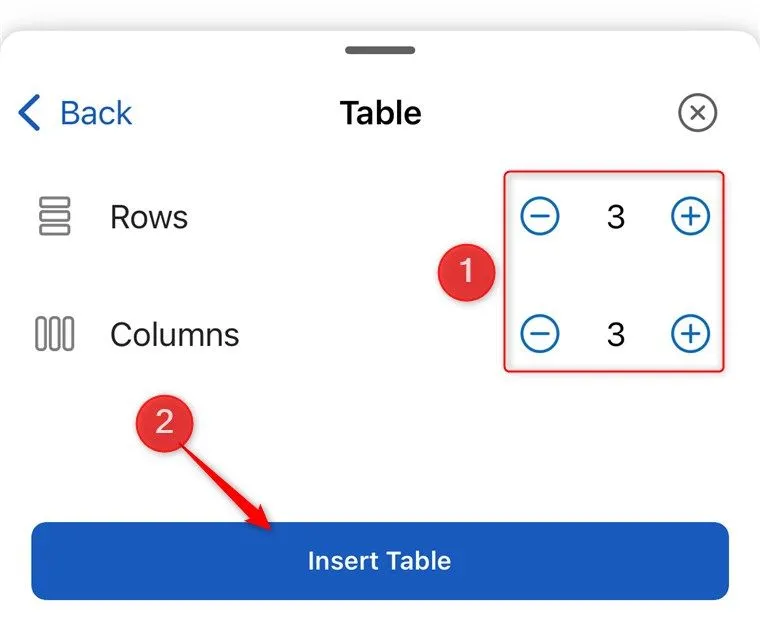 Giao diện tùy chỉnh số hàng và cột khi tạo bảng trong Microsoft Word trên điện thoại.
Giao diện tùy chỉnh số hàng và cột khi tạo bảng trong Microsoft Word trên điện thoại.
Bảng với kích thước tùy chỉnh sẽ được thêm vào tài liệu Word của bạn, sẵn sàng để bạn nhập nội dung.
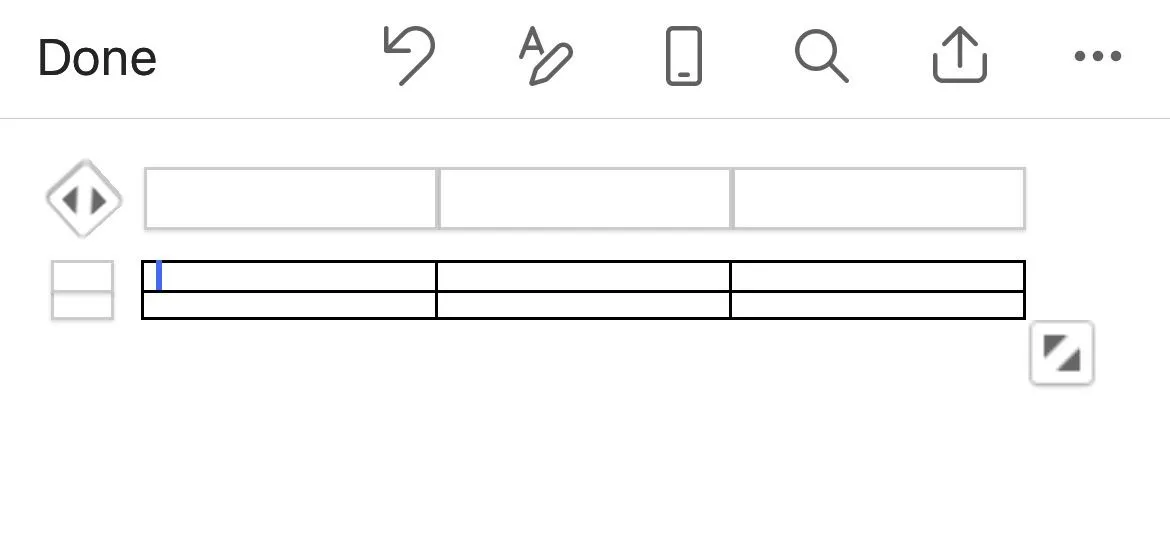 Một bảng mới được chèn vào tài liệu trong ứng dụng Microsoft Word Mobile.
Một bảng mới được chèn vào tài liệu trong ứng dụng Microsoft Word Mobile.
Những cải tiến khác của Microsoft và tính sẵn có
Microsoft dường như đã nhận ra rằng việc tạo bảng trong ứng dụng xử lý văn bản của mình từ lâu đã là một điểm gây tranh cãi cho khách hàng và đang thực hiện các bước để giải quyết vấn đề này. Ví dụ, vào tháng 7 năm ngoái, công ty đã thêm một nút “+” nổi giúp việc thêm hàng và cột vào các bảng hiện có trong Word cho web dễ dàng hơn rất nhiều. Mặc dù vậy, nếu bạn đang sử dụng ứng dụng trên máy tính, việc tìm hiểu một vài mẹo và thủ thuật tạo bảng ít được biết đến sẽ giúp mọi thứ trở nên đơn giản hơn nhiều.
Bản cập nhật tùy chỉnh bảng này hiện đang được triển khai cho người dùng Microsoft Word trên Android (bản dựng 16.0.18224.41005 trở lên) hoặc iPhone (phiên bản 2.89, bản dựng 24082417 trở lên). Đáng tiếc, tính năng tạo bảng tùy chỉnh vẫn chưa khả dụng trên iPad hoặc máy tính bảng Android. Tuy nhiên, như nhiều tính năng mới khác của Microsoft, công cụ này có thể sẽ sớm được cung cấp trên nhiều thiết bị hơn sau quá trình thử nghiệm và thu thập phản hồi từ khách hàng.
Nguồn: Microsoft